| 1 |
Creamos una nueva imagen a la que le aplicamos un gradiente que vaya de negro a gris. (Yo utilizé una imagen de 300x300 Píxels). |
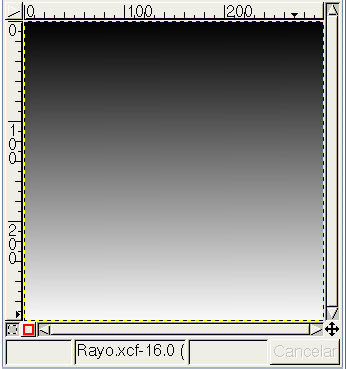
Imagen del paso 1.
| 2 |
Creamos una segunda capa transparente encima del gradiente. Y le aplicamos el modo diferencia. |
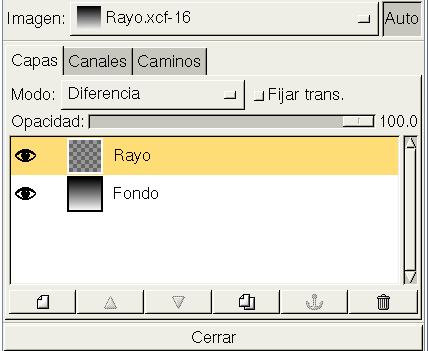
Imagen del paso 2.
| 3 |
En la nueva capa, realizamos lo siguiente: Filtro -> Renderizado -> Nubes -> Plasma , escogemos un valor apróximado a 0,3. |
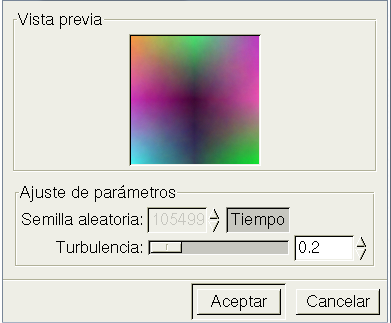
Imagen del paso 3.
| 4 |
Insaturamos la imagen: Capa -> Colores -> Desaturar . |
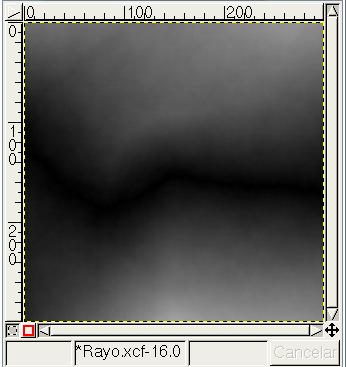
Imagen del paso 4.
| 5 |
Mezclamos ambas capas (Ctrl+M) e invertimos los colores: Capa -> Colores -> Invertir . |
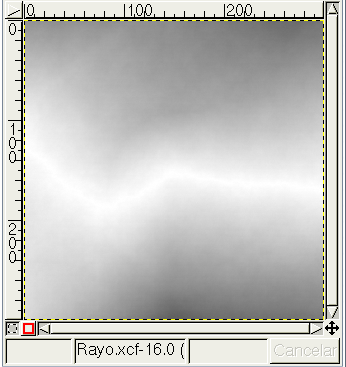
Imagen del paso 5.
| 6 |
Ahora tenemos que jugar con los niveles: Capa -> Colores -> Niveles , hasta obtener algo como esto: |
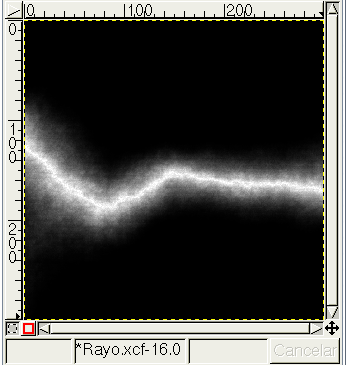
Imagen del paso 6.
| 7 |
Y por último jugamos con el balance de los colores: Capa -> Colores -> Balance de color . |
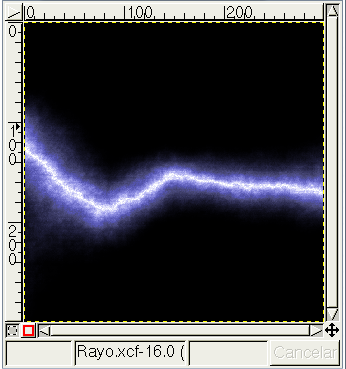
Imagen del paso 7.
| 8 |
Finalmente rotamos la imagen: Imagen -> Transformar -> Rotar , para obtener nuestro espectacular rayo! ;) |
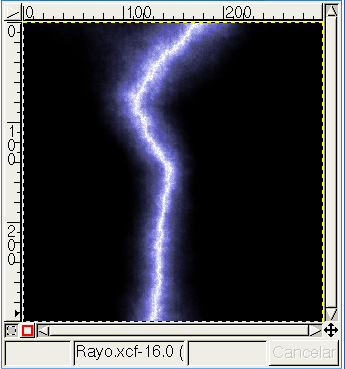
Imagen del paso 8.